Массив формул в Google таблицах
Продолжаем изучать Google таблицы. Сегодня поговорим о формулах, и как правильно их применять в Google таблицах.
Как мы обычно применяем формулы в таблицах? Например, нам надо просто посчитать сумму с 2х столбцов. Мы пишем формулу:
И растягиваем ее до конца нужного фрагмента:
Получаем в каждой ячейке строки Total формулу =Ax+Bx. А если у нас строк 100, а если 1000? Тянуть такую формулу вниз можно будет до обеда… Но не расстраивайтесь, у нас есть выход. Достаточно всего одной формулы только в одной ячейке, и она автоматически заполнит весь столбец! Вам не нужно больше растягивать формулу на всю таблицу. Имя этой формуле ARRAYFORMULA().
Как она работает? Все просто. Вы записываете логическое выражение так же, как и обычно, только оборачиваете это формулой arrayformula(). Сейчас разберем это на примере. Пишем в первом столбце где нам необходимо посчитать сумму нашу формулу:
Для того что бы захватить всю таблицу, в конце столбцов убираем номера ячеек:
Не забываем закрыть формулу скобкой и нажимаем Enter:
Обратите внимание: Ниже формулы должны быть пустые ячейки, иначе вы получите сообщение об ошибке, и формула не сработает.
В нашем примере мы получили формулу, которая считает сумму столбцов на всю высоту листа. Таким образом написав формулу всего в одной ячейке, мы применили ее на весь лист.
Казалось бы, мы уже сегодня сделали большой шаг вперед и научились всего одной формулой считать значения по всему листу. Давайте не будет останавливаться на достигнутом. Я покажу вам еще один лайфхак для применения этой формулы (и не только).
Вернемся к нашему примеру. Если нам понадобится удалить строку номер 2 с нашими значениями, то формулу суммы нам придется писать заново в новой ячейке. Давайте запишем ее в первой строчке, вместе с названием столбца. А неужели так можно? Я вам скажу – Да! Не только можно, но и нужно. Для этого воспользуемся записью массива (не пугайтесь, на словах кажется что это все сложно, но разбирая наш пример по шагам, вы поймете что нет ничего страшного 🙂 )
Что мы видим на картинке? В ячейку с названием столбца мы поместили, как нашу формулу, так и описание столбца. Разберем синтаксис написания ={“Значение1”; “Значение 2”; и тд.} Если вы запишите таким образом значения в ячейку, то Google таблицы распознают тут массив, и поставят “Значение1” в первую ячейку этого столбца, “Значение2”, соответственно, во вторую и так далее.
Мы, в нашем примере показали, что “Total” нам необходимо записать в первой ячейке, а массив формул во второй. Теперь, мы можем удалять строки с цифрами, это никак не помешает нашей формуле высчитывать нужные нам значения от начала таблицы и до конца.
Мои рекомендации: Если у вас есть формула, которую необходимо применить ко всей длине листа, записывайте её в первую ячейку, обернув в массив формул =arrayformula() с использованием логического выражения ={“Значение1”;arrayformula()}
Напоминаем вам, что у нас вы можете заказать сайт или мобильное приложение для вашего бизнеса.
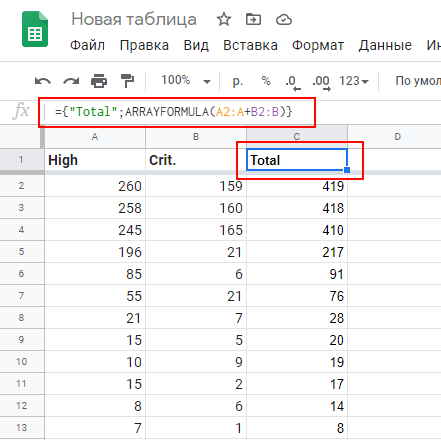
Оставить комментарий
Для отправки комментария вам необходимо авторизоваться.